Η ανταλλαγή άμεσων μηνυμάτων (IM) του Skype για επιχειρήσεις είναι ένας αποτελεσματικός τρόπος επικοινωνίας με τις επαφές σας σε πραγματικό χρόνο, μέσα σε σύντομο χρονικό διάστημα. Λιγότερο επίσημο από το email και πιο γρήγορο από μια τηλεφωνική κλήση, το άμεσο μήνυμα είναι αξεπέραστο σε ό,τι αφορά την ταχύτητα και την ευχρηστία.

Έναρξη συνομιλίας ανταλλαγής άμεσων μηνυμάτων με ένα άτομο
Εντοπίστε το άτομο στο οποίο θέλετε να στείλετε ένα άμεσο μήνυμα, βρίσκοντας το με την αναζήτηση ή στη λίστα επαφών σας. Μπορείτε επίσης να το βρείτε από το ιστορικό των συνομιλιών σας.
Για περισσότερες πληροφορίες σχετικά με την αναζήτηση επαφών στον κατάλογο, ανατρέξτε στο θέμα Αναζήτηση ατόμων στο Skype για επιχειρήσεις.
-
Βρείτε το πλαίσιο αναζήτησης στη σελίδα Skype για επιχειρήσεις επαφών σας, ακριβώς κάτω από την καρτέλα επαφές .
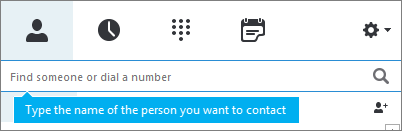
-
Κάντε κλικ στο πλαίσιο αναζήτησης και πληκτρολογήστε το όνομα της ομάδας που θέλετε να αναζητήσετε.
-
Τοποθετήστε το δείκτη του ποντικιού πάνω από την εικόνα στη λίστα "Επαφές" και κάντε κλικ στο κουμπί

-
Πληκτρολογήστε το μήνυμά σας στο κάτω μέρος του παραθύρου συνομιλίας.
-
Πατήστε το Enter στο πληκτρολόγιό σας για να στείλετε το μήνυμα. Θα βλέπετε δίπλα σε κάθε άμεσο μήνυμα μια εικόνα του άτομο που το έστειλε. Αυτό ισχύει τόσο για τις συνομιλίες ένας-προς-έναν όσο και για τις διασκέψεις.
-
(Προαιρετικά) Προσθέστε άλλους χρήστες στη συνομιλία μεταφέροντας την καταχώρηση της επαφής τους από τη λίστα επαφών σας στο παράθυρο συνομιλίας.
Σημείωση: Εάν έχετε ένα μεγάλο μήνυμα, το Skype για επιχειρήσεις το διασπά σε ενότητες και παρέχει στους παραλήπτες την επιλογή να διαβάσουν περισσότερο ή λιγότερο το κείμενο. Αυτό ονομάζεται ιστορία. Μπορείτε ακόμη και να του εκχωρήσετε έναν τίτλο, εάν θέλετε. Για περισσότερες πληροφορίες, μεταβείτε στο θέμα χρήση ιστοριών στο Skype για επιχείρηση.
Ταυτόχρονη αποστολή άμεσου μηνύματος σε διάφορα άτομα
Για να ξεκινήσετε μια συνομιλία ανταλλαγής άμεσων μηνυμάτων με περισσότερες από μία επαφές, κάντε τα εξής:
-
Εάν τα άτομα στα οποία θέλετε να στείλετε το άμεσο μήνυμα εμφανίζονται ως διαδοχικές επαφές στη λίστα "Επαφές", πατήστε παρατεταμένα το πλήκτρο Shift ενώ κάνετε κλικ σε κάθε άτομο. Στη συνέχεια, κάντε κλικ στο κουμπί

-
Εάν τα άτομα στα οποία θέλετε να στείλετε το άμεσο μήνυμα εμφανίζονται στη λίστα ως μη διαδοχικές επαφές, πατήστε παρατεταμένα το πλήκτρο Ctrl ενώ κάνετε κλικ σε κάθε επαφή. Στη συνέχεια, κάντε κλικ στο κουμπί

Αποστολή άμεσου μηνύματος σε μια ομάδα
Υπάρχουν πολλοί τρόποι για να στείλετε ένα άμεσο μήνυμα σε μια ομάδα. Μπορείτε να κάνετε αναζήτηση στον κατάλογο της εταιρείας για λίστες διανομής ή Ομάδες του Microsoft 365 και να στείλετε το άμεσο μήνυμα σε όλους τους χρήστες σε αυτές τις ομάδες. Μπορείτε επίσης να στείλετε ένα άμεσο μήνυμα σε μια ομάδα επαφών της λίστας επαφών σας.
Για περισσότερες πληροφορίες σχετικά με το Ομάδες του Microsoft 365 ανατρέξτε στο θέμα μάθετε σχετικά με τις ομάδες του Microsoft 365.
Αναζήτηση ομάδας και αποστολή άμεσου μηνύματος
-
Βρείτε το πλαίσιο αναζήτησης στη σελίδα Skype για επιχειρήσεις επαφών σας, ακριβώς κάτω από την καρτέλα επαφές .
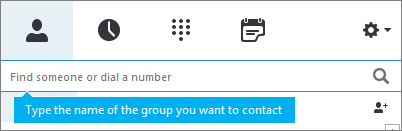
-
Κάντε κλικ στο πλαίσιο αναζήτησης και πληκτρολογήστε το όνομα της ομάδας που θέλετε να αναζητήσετε.
-
Τοποθετήστε το δείκτη του ποντικιού πάνω από την εικόνα της ομάδας στη λίστα "Επαφές" και κάντε κλικ στο κουμπί

-
Πληκτρολογήστε το μήνυμά σας στο κάτω μέρος του παραθύρου συνομιλίας.
-
Πατήστε το Enter στο πληκτρολόγιό σας για να στείλετε το μήνυμα.
Αποστολή άμεσου μηνύματος σε μία από τις ομάδες της λίστας επαφών σας
-
Κάντε δεξί κλικ στο όνομα της ομάδας στη λίστα επαφών σας.
-
Κάντε κλικ στην επιλογή Αποστολή άμεσου μηνύματος.
-
Πληκτρολογήστε το μήνυμά σας στο κάτω μέρος του παραθύρου συνομιλίας.
-
Πατήστε το Enter στο πληκτρολόγιό σας για να στείλετε το μήνυμα.
Απάντηση σε μια ειδοποίηση εισερχόμενου μηνύματος
Όταν κάποιος ξεκινά μια νέα συνομιλία ανταλλαγής άμεσων μηνυμάτων μαζί σας, αναδύεται μια ειδοποίηση στην οθόνη σας. Κάντε ένα από τα εξής:
-
Για να δείτε το μήνυμα, κάντε κλικ οπουδήποτε στην περιοχή της φωτογραφίας. Για να απαντήσετε, πληκτρολογήστε στην περιοχή εισαγωγής κειμένου και, στη συνέχεια, πατήστε Enter στο πληκτρολόγιό σας.
-
Για να απορρίψετε το μήνυμα, κάντε κλικ στην επιλογή Παράβλεψη. Εάν χρησιμοποιείτε το Outlook, το μήνυμα μεταφέρεται στο φάκελο "Εισερχόμενα" του Outlook.
Εκκίνηση συνομιλίας ανταλλαγής άμεσων μηνυμάτων
-
Στείλτε ένα άμεσο μήνυμα από οπουδήποτε στο σημείο όπου βλέπετε μια επαφή.
-
Από τη λίστα συνομιλίες, κάντε κλικ στο άτομο με το οποίο θέλετε να ξεκινήσετε μια συνομιλία.
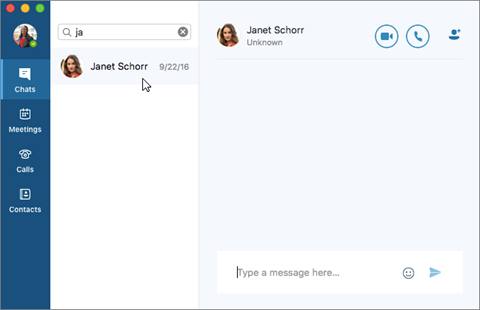
-
Εναλλακτικά, από τη λίστα επαφές, κάντε κλικ στο άτομο με το οποίο θέλετε να ξεκινήσετε μια συνομιλία και, στη συνέχεια, κάντε κλικ στο κουμπί IM

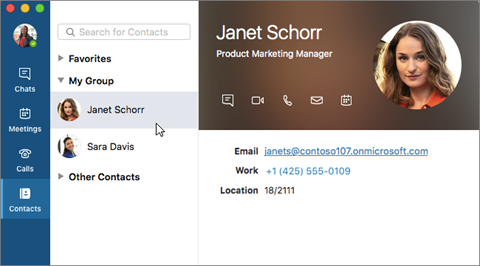
-
-
Πληκτρολογήστε το μήνυμά σας στο κάτω μέρος του παραθύρου συνομιλίας.

-
Πατήστε το πλήκτρο ENTER στο πληκτρολόγιό σας (ή πατήστε











